Dung lượng video lớn gây khó khăn khi chia sẻ, tải lên mạng xã hội hoặc lưu trữ. Nếu bạn muốn giảm dung lượng video online mà vẫn giữ chất lượng tốt, có nhiều công cụ trực tuyến miễn phí hỗ trợ. Dưới đây là các giải pháp hiệu quả giúp tối ưu video mà không cần cài đặt phần mềm.
Giảm dung lượng video online nhanh chóng, không cần phần mềm. Tìm hiểu ngay cách nén video mà vẫn giữ chất lượng tốt nhất.
Cách giảm dung lượng Video online không cần phần mềm
Bước 1: Truy cập website Video Smaller theo link liên kết TẠI ĐÂY
Bước 2: Tại giao diện bạn vừa truy cập -> nhấn chọn Browse... để thực hiện lựa chọn video cần giảm dung lượng trên máy tính. Sau khi chọn xong bạn nhấn Upload Video.
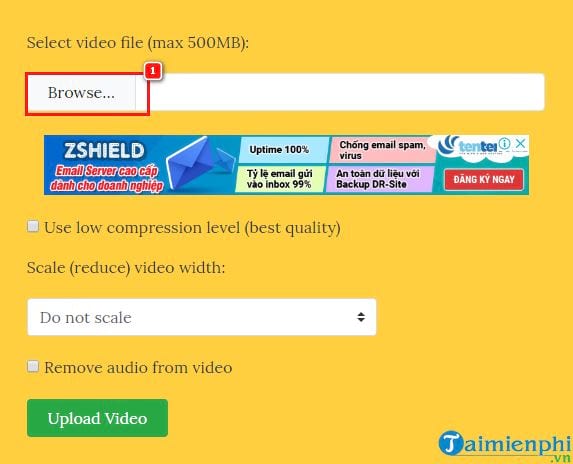
Sau đó tìm đến thư mục chưa file Video -> bạn lựa chọn -> rồi chọn Open.
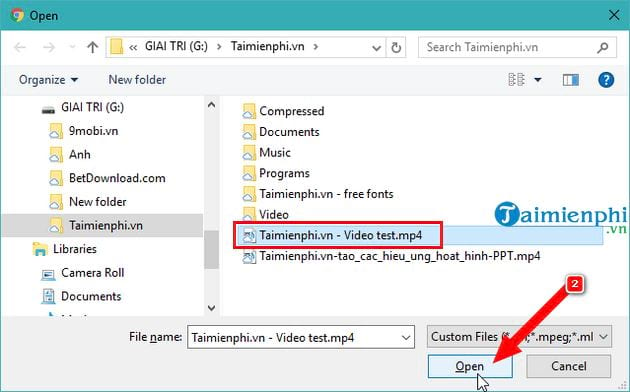
Theo khuyến cáo của ứng dụng thì file video tối đa mà bạn có thể up được lên là 500Mb, nên bạn lưu ý thông tin này nhé -> Lựa chọn xong, bạn nhấn Upload Video.

Bước 3: Sau đó web Video Smaller sẽ tự động xử lý các dữ liệu và thực hiện việc giảm dung lượng. Quá trình diễn ra khoảng ít phút sẽ tùy thuộc vào dung lượng Video mà bạn up lên.

Bước 4: Bạn đợi đến khi hoàn tất. Tiếp đến, chỉ cần nhấn chuột vào link như mô tả hình ảnh dưới.

Hình ảnh trên cho bạn biết đã giảm được 20,29% dung lượng từ 63,47MB xuống còn 50,59MB.
https://thuthuat.taimienphi.vn/huong-dan-giam-dung-luong-video-online-khong-can-phan-mem-46471n.aspx
Để giảm dung lượng video online, bạn có thể sử dụng Video Smaller ngay trên trình duyệt mà không cần cài đặt. Ngoài ra, nếu muốn có nhiều tùy chọn hơn, hãy thử các công cụ nén video trực tuyến khác để tối ưu chất lượng và kích thước file.